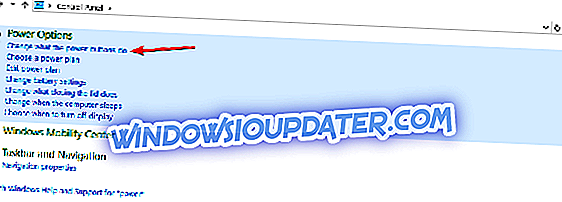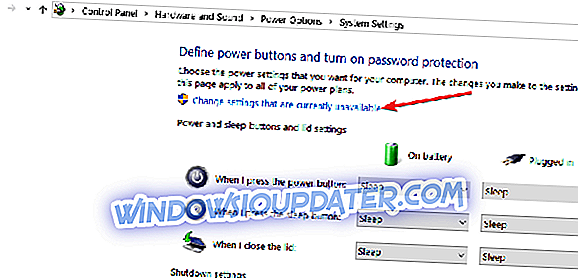Bärbar dator slås inte på utan att vara inkopplad?
- Ta bort alla kringutrustning
- Avinstallera Microsoft ACPI-batteriet
- Kör strömfelsökaren och inaktivera snabb uppstart
- Byt ut batteriet
Många har uppgraderat till Windows 10 ro Windows 8.1 tänkande att detta kommer att lösa många tidigare problem kopplade till Windows 8. Medan det är delvis sant finns det fortfarande många problem där ute med olika funktioner.

Idag lägger vi under höjdpunkten ett ganska konstigt problem som jag hade svårt att länka till programvaran. Ändå har jag sett detta problem rapporterat någon annanstans, så har bestämt mig för att prata om detta ämne. Vissa användare av Windows 10 och Windows 8.1 har klagat över att deras bärbara dator inte startar om laddaren inte är ansluten och det släcker ofta om laddaren är ansluten eller ej.
LÖS: Batteriladdare problem på Windows 10, 8.1
Så här ser hela klagomålet av den ovan nämnda användaren ut som:
Jag uppgraderade från vinst 7 för att vinna 8, 1 men mitt problem började även innan uppgraderingen. Problemet är att min bärbara dator slås av (inte stängs av) plötsligt med eller utan laddaren ansluten. det stängs också av ibland om jag kopplade ur laddaren medan jag arbetade även vid 100% laddning. Dessutom stängs den bärbara datorn av innan du når skärmen för användarval om laddaren inte var ansluten, men den börjar normalt om laddaren var ansluten.
Jag får inga felmeddelanden och jag kan starta den bärbara datorn normalt igen. Jag tror inte att problemet orsakas av överhettning eftersom detta problem uppstår även när den bärbara datorn är cool, och det spelar ingen roll om jag utför tunga uppgifter som spel eller enkla uppgifter som att surfa.
Det här är en väldigt konstig fråga och troligen tror jag det har att göra med hårdvaran och inte programvaran. Ändå rekommenderar jag att du checkar ut strömplanerna och ser om det inte finns en felaktig inställning där. Kontrollera också om laddningskabeln är ren. Jag kommer att fortsätta att uppdatera den här artikeln när jag får en officiell fix bekräftad från en Microsoft-representant.
Åtgärdar problem med bärbar datorladdare i Windows 10, 8.1
Lösning 1: Ta bort alla kringutrustning
Ta bort alla externa enheter som är anslutna till datorn och koppla ur / ta bort batterierna från den bärbara datorn. Därefter håll den bärbara datorn tomgång i 5-10 minuter och sätt sedan in alla komponenterna igen. Om det inte fungerar kör du felsökaren för maskinvara:
- Tryck på 'Windows + W' och skriv 'felsökning' i sökningen och tryck på enter
- Klicka på "Hårdvara och ljud" och välj "Hårdvara och enheter" och klicka på "Nästa" för att köra felsökaren
- Om du fortfarande har problem med din hårdvara eller om du bara vill undvika dem för framtiden rekommenderar vi starkt att du laddar ner det här verktyget (100% säkert och testat av oss) för att åtgärda olika PC-problem, t.ex. hårdvarufel, men även filförlust och skadlig kod.
Lösning 2: Avinstallera Microsoft ACPI- batteriet
- Tryck på Windows-tangenten + R. Skriv 'devmgmt.msc' och tryck på ENTER
- Expandera batterikategorin
- Under kategorin Batterier högerklickar du på Microsofts ACPI-kompatibla kontrollmetod och väljer Avinstallera. Var försiktig, ta inte bort drivrutinen för Microsoft-nätadapter eller någon annan ACPI-kompatibel drivrutin
- På Enhetshanteraren klickar du på Åtgärd och klickar sedan på Sök efter hårdvaruändringar.

Lösning 3: Kör felsökaren för ström och avaktivera snabb uppstart
Eftersom det här är en strömrelaterad problem kan du också köra den inbyggda strömfelsökaren för att se om det här löste problemet. Glöm inte att inaktivera snabbstart också från Kontrollpanelen genom att följa dessa steg:
- Öppna Kontrollpanelen> skriv "ström" i sökfältet
- Välj "Välj vad strömbrytarna gör"
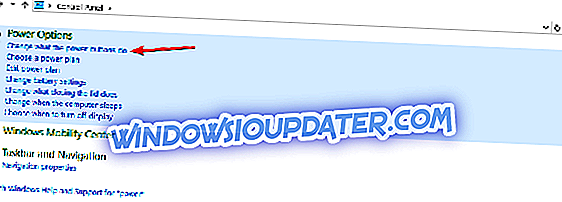
- Klicka på alternativet som låter dig ändra de inställningar som för närvarande inte är tillgängliga
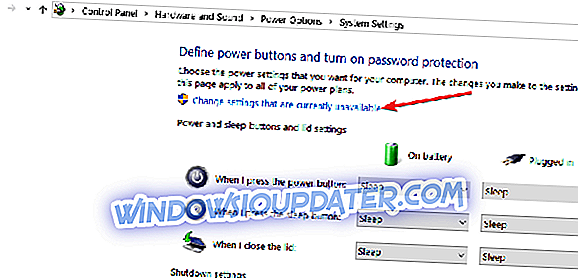
- Avmarkera alternativet 'Slå på snabbstart' för att inaktivera funktionen

Lösning 4: Byt ut batteriet
Om inget åtgärdar problemet, indikerar detta att din bärbara dator batteri är felaktigt och du måste byta ut det så snart som möjligt. Låt oss veta om det här löste problemet för dig.
RELATERADE GUIDER ATT KONTROLLERA:
- FIX: Startknappen fungerar inte efter Windows 10 Update
- Så här tar du tillbaka startljudet i Windows 10, 8.1
- Anpassa din startlista i Windows 10